Facebook Es una excelente manera de compartir tus fotos con amigos y familiares que están lejos, pero el procedimiento para compartir imágenes puede no ser tan intuitivo para aquellos que aún no han adquirido cierta familiaridad con la famosa red social. Si a usted también le resulta difícil compartir fotos en Facebook, ¡sepa que ha venido al lugar correcto en el momento correcto!
Con la guía de hoy, de hecho, veremos juntos cómo publicar fotos en Facebook. No importa si pretendes actuar desde tu teléfono móvil o desde tu ordenador: subir imágenes a la plataforma diseñada por Mark Zuckerberg es muy sencillo, siempre y cuando sigas los "tips" que estoy a punto de darte paso- Por paso.
Entonces, ¿qué estás haciendo todavía ahí parado? Ponte en marcha: ponte cómodo, concéntrate en leer los siguientes párrafos y, lo que es más importante, intenta poner en práctica los consejos que te daré para poder publicar fotos en tu perfil de Facebook (o, si lo deseas, , en una página o un grupo al que está suscrito). Te deseo una buena lectura y, sobre todo, ¡que te diviertas!
Cómo publicar fotos en Facebook desde el móvil
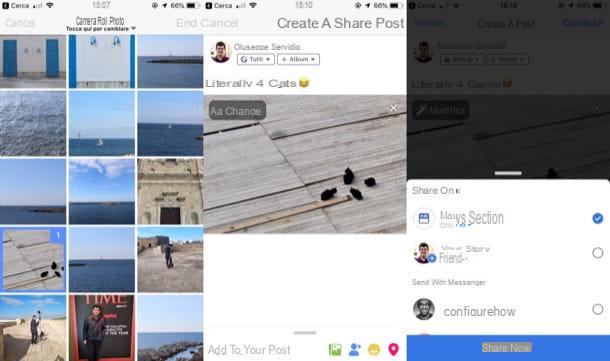
desear publicar fotos en Facebook actuando desde cellulare? ¡Nada más sencillo! Para ello, solo tienes que iniciar sesión en tu cuenta, acceder a la función relativa a la publicación de una nueva publicación y seleccionar una o más fotos de la galería para compartirlas en la red social (si quieres, puedes también coge uno por el momento y compártelo inmediatamente después). Déjame explicarte en detalle cómo proceder.
Primero, inicie la aplicación de Facebook en su dispositivo Android o iOS, inicie sesión en su cuenta, toque el botón Foto ubicado junto al campo de texto En que estas pensando y seleccione una o más fotos de la pantalla que se abre (si desea tomar una foto en el momento y publicarla inmediatamente después, en su lugar, presione el icono de la cámara ubicado en la parte superior derecha o superior izquierda, según el sistema operativo en uso).
En este punto, presione la voz Siguiente / Finalizar en la parte superior derecha, elija la opción de política de privacidad favorito (ej. Tutti, Solo yo, etc.) e l 'álbum en el que insertar el clic de los menús desplegables correspondientes; agregue, si lo desea, un título a la imagen y toque el elemento cuota ubicado en la parte superior derecha. Luego ponga la marca de verificación en el artículo Sección de noticias e Tu historia (si también quieres agregar el contenido a tu Historia) y confirma la operación presionando el botón Comparte ahora. ¿Más fácil que eso?
Cómo publicar fotos en Facebook desde una computadora
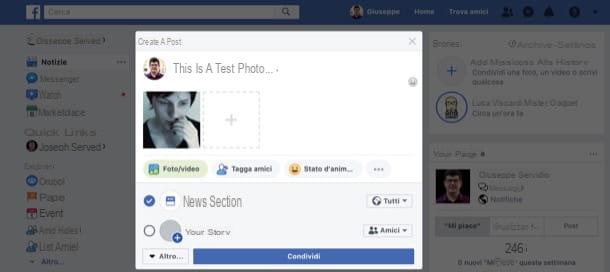
Quieres compartir fotos en tu cuenta de Facebook actuando como computadora? ¡¿Y cuál es el problema ?! Simplemente siga aproximadamente las mismas instrucciones que le di en las líneas anteriores.
Para empezar, inicie sesión en su cuenta de Facebook desde la página de inicio de sesión de la red social (o desde su aplicación para Windows 10), presione el botón Foto / vídeo colocado en la parte superior (inmediatamente después de la redacción ¿Qué estás pensando en [tu nombre]?) y seleccione la foto que desea publicar en la ventana que se abre. En caso de que desee publicar más de una foto, haga clic en el botón (+) colocado junto a la miniatura del que se cargó anteriormente y repita el procedimiento que se acaba de describir.
Por último, escriba una breve descripción de la imagen en el campo. Escribe algo sobre esta foto ..., ponga la marca de verificación en el artículo Sección de noticias e Tu historia (si también desea agregar el contenido a su Historia), elija la configuración de privacidad que prefiera usar (p. ej. Tutti, Solo yo, Amigos, etc.) de los menús desplegables correspondientes y continúe con la publicación de la foto presionando el botón azul cuota. Simple, ¿verdad?
Cómo publicar fotos en una página de Facebook
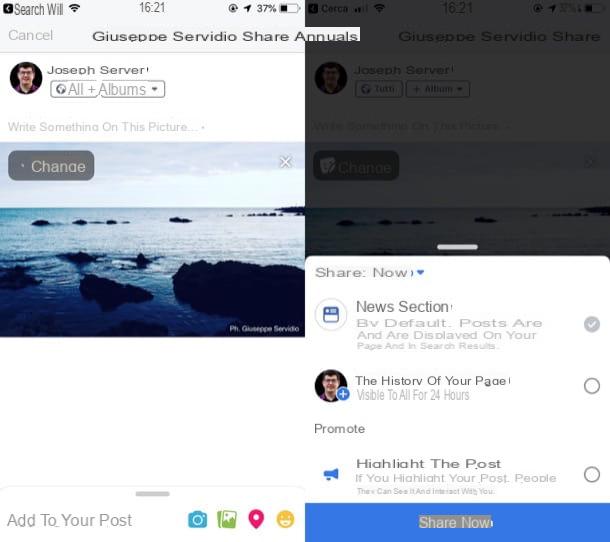
¿Te gustaría publicar fotos en uno? La página de Facebook, pero no sabes como hacerlo? El procedimiento que debes seguir no es muy diferente al que indiqué en las líneas anteriores: después de haber ido a la página de tu interés, solo debes presionar el botón relativo a la publicación de las fotos y luego compartir tu toma. A continuación, se detallan todos los pasos que debe seguir desde teléfonos inteligentes y tabletas.
- Desde teléfonos inteligentes y tabletas - inicie sesión en Facebook a través de su aplicación para Android o iOS, presione el botón (), toque en Nombre de la página de tu interés, presiona el botón Foto, seleccione las fotos que desea publicar y presione sobre el elemento final. Luego seleccione, si es necesario, elálbum en el que insertar las imágenes del menú apropiado ubicado debajo del nombre de la página, ingrese un título en el campo de texto Escribe algo sobre esta foto ..., toca el elemento Reenviar / Compartir y luego presiona el botón Publicar / compartir ahora.
- De computadora - después de iniciar sesión en Facebook, presione el botón () en la parte superior derecha y haga clic en Nombre de la página de su interés (bajo el encabezado Tus Paginas). Luego presiona el botón Foto / vídeo colocado debajo del campo de texto Escribe una publicación ..., presiona uno de los botones correspondientes al tipo de contenido que desea publicar (ej. Subir fotos / videos, si desea subir una foto; Crear álbum de fotos, si tiene la intención de agregar un álbum de fotos a la página; Crea un carrusel de fotos, si tiene la intención de crear una colección de fotos que pueda navegar a través de un enlace especial, etc.) y luego público el contenido usando el botón apropiado.
Si necesitas más información sobre cómo funcionan las páginas de Facebook, consulta el estudio en profundidad que te vinculé.
Cómo publicar fotos en un grupo de Facebook
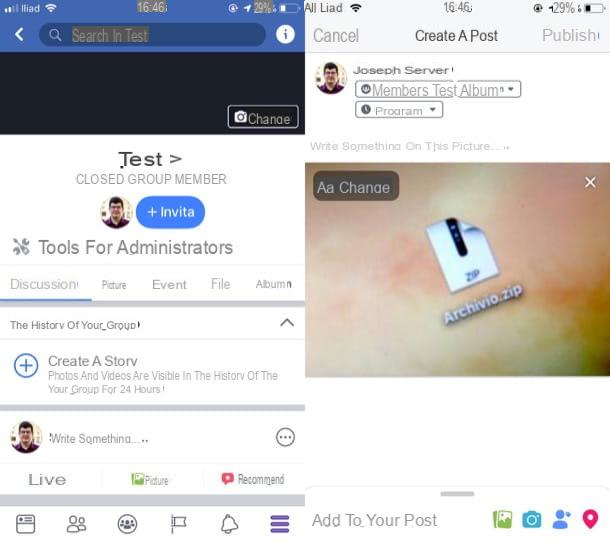
Estás suscrito a un Grupo de Facebook y ¿te gustaría publicar fotos sobre este último? Para ello, lo único que tienes que hacer es dirigirte al grupo de tu interés y publicar las imágenes en cuestión siguiendo las instrucciones que te he dado anteriormente (obviamente se asume que los administradores del grupo te han dado permiso para hacerlo). Así es como debe proceder tanto en el dispositivo móvil como en la computadora.
- Desde teléfonos inteligentes y tabletas - inicie sesión en su cuenta de Facebook desde su aplicación para Android o iOS, presione el botón () y toca el elemento Gruppi. Luego seleccione la pestaña Gruppi desde la pantalla que se abre, presiona Nombre del grupo de su interés, toque el botón Foto colocado junto al campo de texto Escribe algo…, seleccione las fotos que desea publicar, presione el botón Siguiente / Finalizar y toca el botón Público (parte superior derecha).
- De computadora - después de iniciar sesión en Facebook, haga clic en la entrada Gruppi ubicado a la izquierda (en la sección Explorar), presiona Nombre del grupo de su interés, haga clic en el botón Foto / vídeo colocado junto al campo de texto Escribe algo…, sube la imagen y luego presiona el botón Público.
Si desea obtener más información sobre el funcionamiento de los grupos en Facebook, consulte el estudio en profundidad que le vinculé. Seguro que esta lectura también te será de utilidad.
Cómo publicar fotos de 360 grados en Facebook
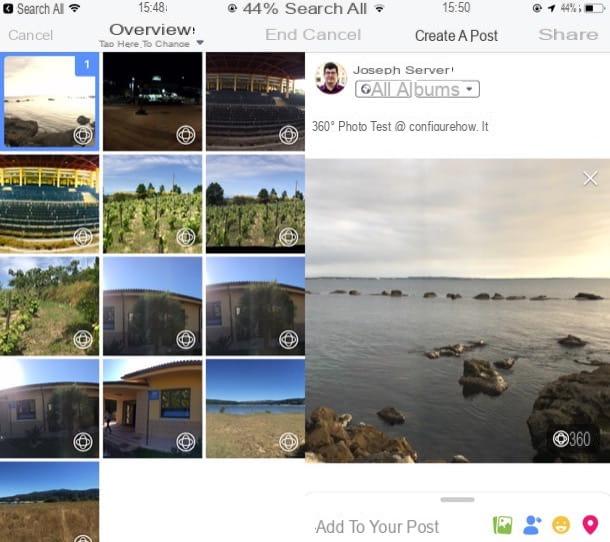
Algunos de tus amigos tienen publicado en Facebook fotos de 360 grados y ¿te gustaría hacer lo mismo también? Le garantizo que puede hacerlo incluso si no tiene una cámara capaz de tomar fotos de 360 grados; todo lo que tiene que hacer es tomar una foto en modo panorámico con su teléfono móvil y luego cárguelo en Facebook (al hacerlo, obtendrá una foto de 180 grados). ¿No sabes cómo hacerlo? No se preocupe: aquí le mostramos cómo tomar una foto panorámica en Android e iOS.
- En Android - abre la aplicación cámara, presiona el icono de imagen para acceder a la pantalla de modos de disparo disponibles, busque el modo Tiro panorámico o Panorama y siga las instrucciones que ve en la pantalla para poder obtener una foto panorámica (por lo general, debe mantener presionada la tecla botón obturador y mueva lentamente el dispositivo en la dirección indicada). Más info aquí.
- En iPhone y iPad - inicia la aplicación cámara, use el menú de abajo para ubicar y seleccionar el modo panorámico y, manteniendo el dedo presionado sobre el botón obturador, mueva el dispositivo hacia la derecha siguiendo las flecha que aparece en pantalla cuidando de mantenerlo siempre encendido linea horizontal. Más info aquí.
Luego de tomar la foto en modo panorámico, solo debes subirla a Facebook siguiendo las instrucciones que te di en el primer y segundo capítulo de la guía. Durante la publicación, verá que las palabras aparecen en la esquina inferior derecha de la vista previa de la foto. 360, lo que indica que la toma se mostrará en este modo.
Claramente, si quieres obtener resultados más apreciables, te recomiendo que uses dispositivos diseñados específicamente para tomar fotos de 360 grados, como cámaras de acción. Samsung Gear 360, el Garmin VIRB 360 o la Explorador de Kodak SP360 4K, del que les hablé en una guía de compra publicada en mi sitio.
Ver oferta en Amazon Ver oferta en AmazonCómo publicar fotos en Facebook sin perder calidad
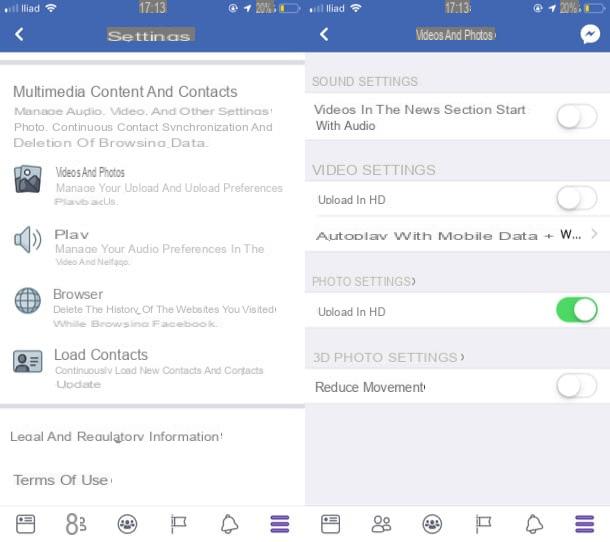
Te estas preguntando cómo publicar fotos en Facebook sin perder calidad? En realidad, la red social comprime las imágenes para facilitar su subida a su plataforma y, por tanto, no es posible eliminar por completo la posibilidad de que pierdan algo de calidad. Sin embargo, puedes aprovechar una configuración integrada en la versión móvil de la red social que te permite subir fotos en HD. Déjame decirte cómo activarlo.
- En Android - acceda a Facebook desde su aplicación oficial, toque el botón () en la parte superior derecha, toca los elementos Configuración y privacidad> Configuración, presiona la voz Contenido multimedia y contactos y subir ON el interruptor al lado del artículo Subir fotos en HD.
- En iOS - acceda a Facebook desde su aplicación oficial, presione el botón () en la parte inferior derecha, toca los elementos Configuración y privacidad> Configuración, seleccione el artículo Videos y fotos de la sección Contenido multimedia y contactos y subir ON el interruptor al lado del artículo Carica en HD.


























